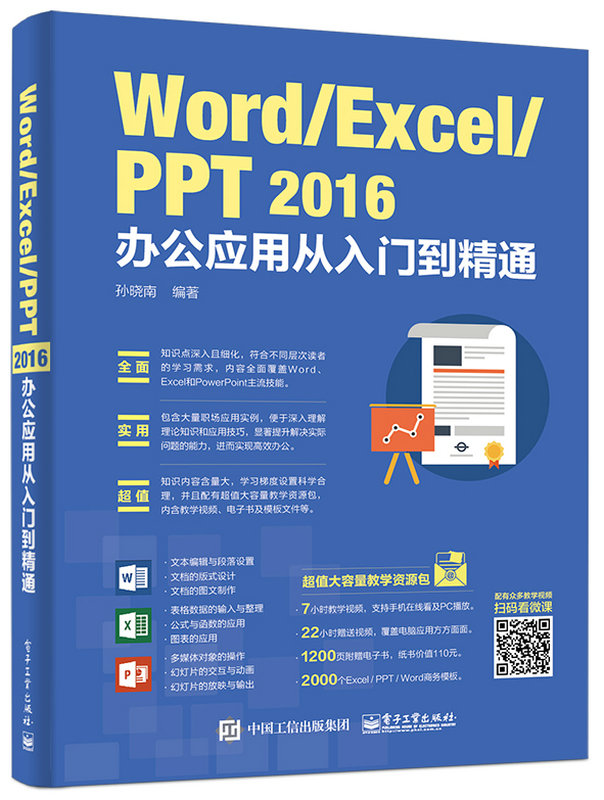內容提要
《Word/Excel/PPT 2016辦公套用從入門到精通》是指導初學者學習Word、Excel和PowerPoint 2016的入門書籍。《Word/Excel/PPT 2016辦公套用從入門到精通》詳細地介紹了初學者學習這三個辦公套用必會軟體時應該掌握的基礎知識和使用方法,並對初學者在學習過程中經常會遇到的問題進行了專家級的解答。《Word/Excel/PPT 2016辦公套用從入門到精通》分3篇,共19章,第1篇介紹Word 2016的基本操作、文檔中的表格套用、Word高級排版;第2篇介紹Excel 2016的基本操作、美化工作表、圖表與數據透視表,排序、篩選與匯總數據,數據處理與分析、公式與函式的套用、條件格式等內容;第3篇介紹PowerPoint 2016基本操作及演示文稿的動畫效果與放映。
《Word/Excel/PPT 2016辦公套用從入門到精通》知識點全面,案例豐富,講解細緻,實用性強,能夠滿足不同層次讀者的學習需求。《Word/Excel/PPT 2016辦公套用從入門到精通》適用於需要學習使用Word、Excel和PowerPoint的初級用戶及希望提高辦公軟體套用能力的中高級用戶,是文秘辦公、財務會計、市場行銷、文化出版等各行業辦公人員快速學習和掌握相關技能的得力助手。
目錄
第1篇 Word篇
第1章 Word 2016的基礎操作 2
1.1 啟動與退出Word 3
1.1.1 啟動Word 2016 3
1.1.2 認識Word 2016的操作界面 3
1.1.3 退出Word 2016 4
1.2 新建Word文檔 5
1.2.1 新建空白文檔 5
1.2.2 根據模板新建文檔 6
1.3 保存文檔 6
1.3.1 保存新建文檔 7
1.3.2 另外儲存文檔 7
1.4 打開與關閉文檔 8
1.4.1 打開文檔 8
1.4.2 關閉文檔 9
1.5 Word 2016的基本設定 9
1.5.1 更改Word的默認保存路徑 9
1.5.2 自定義快速訪問工具列 10
1.5.3 更改默認的最近打開文檔數目 11
1.5.4 更改Word視窗的默認顏色 11
1.6 高手支招 12
1.6.1 如何在保存時壓縮圖片 12
1.6.2 如何設定文檔自動保存時間間隔 13
1.6.3 如何將文檔轉換為網頁 13
1.7 綜合案例—新建文檔並保存 14
第2章 文本的輸入和編輯 16
2.1 輸入與刪除文本 17
2.1.1 定位游標 17
2.1.2 輸入文本內容 17
2.1.3 在文檔中插入符號 18
2.1.4 刪除文本 19
2.1.5 【案例】編排勞動契約首頁 19
2.2 選擇文本 20
2.2.1 拖動滑鼠選擇文本 21
2.2.2 選擇整篇文檔 22
2.3 移動和複製文本 22
2.3.1 移動文本 22
2.3.2 複製文本 23
2.3.3 使用剪貼簿 24
2.3.4 使用“貼上選項”標記 24
2.4 查找和替換文本 25
2.4.1 查找文本 25
2.4.2 替換文本 27
2.4.3 使用搜尋代碼 28
2.5 撤銷與恢復操作 29
2.5.1 撤銷操作 29
2.5.2 恢復操作 29
2.5.3 重複操作 30
2.6 高手支招 30
2.6.1 快速替換多餘空行 30
2.6.2 在文檔中錄入當前日期 31
2.6.3 禁止“Insert”鍵的改寫模式 31
2.7 綜合案例—製作會議通知檔案 32
第3章 文字和段落格式 33
3.1 設定文字格式 34
3.1.1 設定字型和字號 34
3.1.2 設定字形 35
3.1.3 使用“字型”對話框 37
3.1.4 設定字元間距 38
3.1.5 【案例】製作請示文檔 38
3.2 設定段落格式 40
3.2.1 設定段落對齊方式 40
3.2.2 設定段落縮進 41
3.2.3 設定段間距和行距 42
3.2.4 設定項目符號 43
3.2.5 使用編號 44
3.2.6 【案例】製作員工考核制度文檔 45
3.3 特殊的中文版式 46
3.3.1 文字豎排 46
3.3.2 縱橫混排 47
3.3.3 雙行合一 48
3.3.4 首字下沉 49
3.4 高手支招 49
3.4.1 讓英文在單詞中間換行 49
3.4.2 設定特大號字型 50
3.4.3 使用格式刷 50
3.5 綜合案例—編排勞動契約 51
第4章 頁面格式和版式設計 53
4.1 頁面設定 54
4.1.1 設定頁面方向和大小 54
4.1.2 設定頁邊距 54
4.1.3 設定文檔格線 55
4.2 設計頁眉和頁腳 57
4.2.1 添加頁眉和頁腳 57
4.2.2 添加頁碼 58
4.2.3 【案例】布局員工考核文檔 58
4.3 分欄 59
4.3.1 創建分欄 59
4.3.2 設定欄寬和分隔線 60
4.3.3 【案例】編排勞動契約 61
4.4 框線和底紋 61
4.4.1 設定段落框線 62
4.4.2 設定段落底紋 63
4.5 設定文檔背景 64
4.5.1 設定頁面顏色 64
4.5.2 使用漸變色填充背景 65
4.5.3 添加水印 65
4.6 高手支招 66
4.6.1 設定奇偶頁不同的頁眉和頁腳 66
4.6.2 設定不連續的頁碼 67
4.6.3 設定頁面框線 67
4.7 綜合案例—製作辦公行為規範 68
第5章 圖文製作與表格 70
5.1 使用圖片 71
5.1.1 在文檔中插入圖片 71
5.1.2 插入在線上圖片 71
5.1.3 旋轉圖片和調整圖片大小 72
5.1.4 裁剪圖片 73
5.1.5 調整圖片色彩 74
5.1.6 圖片的藝術處理 74
5.1.7 設定圖片的版式 75
5.1.8 【案例】製作失物招領啟示 76
5.2 使用和設定自選圖形 77
5.2.1 繪製自選圖形 77
5.2.2 修改自選圖形 78
5.2.3 設定形狀樣式 78
5.2.4 設定圖形的形狀效果 79
5.2.5 為圖形添加文字 80
5.2.6 【案例】繪製招聘流程圖 80
5.3 在文檔中使用文本框 82
5.3.1 插入文本框 82
5.3.2 繪製文本框 82
5.3.3 設定文本框格式 83
5.4 插入和編輯表格 84
5.4.1 插入表格 84
5.4.2 將文本轉換為表格 85
5.4.3 設定表格的框線和底紋 85
5.4.4 行列的操作 86
5.5 高手支招 87
5.5.1 自定義表格樣式 87
5.5.2 快速更改圖片樣式 88
5.5.3 為純底色的圖片去除背景色 88
5.6 綜合案例—製作招生簡章 89
第6章 編輯長文檔 91
6.1 文檔視圖 92
6.1.1 文檔常用視圖 92
6.1.2 切換視圖方式 92
6.1.3 使用導航窗格 93
6.2 使用樣式和模板 94
6.2.1 套用樣式 94
6.2.2 新建樣式 95
6.2.3 修改和刪除樣式 96
6.2.4 創建模板 96
6.2.5 【案例】製作員工考核制度模板 97
6.3 製作目錄 98
6.3.1 自動生成目錄 98
6.3.2 自定義提取目錄 99
6.3.3 更新目錄 99
6.3.4 【案例】在公司行為規範文檔中插入目錄 100
6.4 腳註與章節附注 101
6.4.1 插入腳註 101
6.4.2 插入章節附注 102
6.4.3 編輯腳註和章節附注 102
6.5 題注和交叉引用 103
6.5.1 添加題注 103
6.5.2 交叉引用 104
6.6 高手支招 105
6.6.1 通過樣式選擇文本 105
6.6.2 在提取目錄時不顯示頁碼 105
6.6.3 添加文檔封面 105
6.7 綜合案例—製作市場調查報告 106
第7章 文檔的列印及審閱 108
7.1 文檔的列印 109
7.1.1 設定列印選項 109
7.1.2 列印預覽 109
7.1.3 列印文檔 110
7.2 文檔的修訂和批註 110
7.2.1 修訂文檔 110
7.2.2 批註文檔 112
7.2.3 【案例】審閱貨物運輸契約 113
7.3 創建索引 114
7.3.1 創建索引的方法 114
7.3.2 修改索引樣式 115
7.3.3 使用書籤 116
7.3.4 【案例】定位“考核制度”文檔 117
7.4 郵件合併 118
7.4.1 選擇數據源 118
7.4.2 插入合併域 119
7.4.3 執行合併操作 119
7.5 高手支招 120
7.5.1 刪除批註 120
7.5.2 統計文檔字數 121
7.5.3 切換中文繁簡體 121
7.6 綜合案例—審閱會議備忘錄 121
第2 篇 Excel 篇
第8章 Excel基礎操作 124
8.1 工作表的基本操作 125
8.1.1 工作表的創建與刪除 125
8.1.2 工作表的移動與複製 126
8.1.3 插入工作表 127
8.1.4 重命名工作表 128
8.1.5 更改工作表標籤顏色 128
8.1.6 拆分與凍結工作表 128
8.1.7 【案例】製作“考勤卡” 130
8.2 行與列的基本操作 131
8.2.1 設定行高和列寬 131
8.2.2 插入行或列 131
8.2.3 移動和複製行與列 132
8.2.4 刪除行或列 133
8.2.5 【案例】編輯“生產記錄表” 133
8.3 單元格和區域 134
8.3.1 選擇單元格 134
8.3.2 插入單元格 135
8.3.3 刪除單元格 135
8.3.4 移動與複製單元格 136
8.3.5 合併與拆分單元格 137
8.4 高手支招 137
8.4.1 保護工作表 137
8.4.2 隱藏工作表標籤 137
8.4.3 固定常用文檔 138
8.5 綜合案例—編輯員工檔案表 138
第9章 在表格中輸入和編輯數據 140
9.1 輸入數據 141
9.1.1 輸入文本和數字 141
9.1.2 輸入日期和時間 141
9.1.3 輸入特殊數據 142
9.1.4 【案例】製作“員工出差登記表” 143
9.2 填充數據 144
9.2.1 快速填充空白單元格 144
9.2.2 輸入等差序列 144
9.2.3 輸入等比序列 146
9.2.4 非連續單元格數據填充 146
9.2.5 【案例】製作“員工考勤表” 147
9.3 編輯數據 148
9.3.1 修改單元格內容 148
9.3.2 撤銷與恢複數據 148
9.3.3 查找與替換數據 148
9.3.4 查找與替換格式 149
9.3.5 為單元格添加批註 150
9.4 設定單元格格式 151
9.4.1 設定字型格式和對齊方式 151
9.4.2 設定單元格框線和底紋 152
9.4.3 使用條件格式 153
9.5 高手支招 154
9.5.1 設定文本自動換行 154
9.5.2 輸入身份證號碼 155
9.5.3 使用格式刷 155
9.6 綜合案例—創建人事變更管理表 155
第10章 整理電子表格中的數據 158
10.1 為數據套用合適的數字格式 159
10.1.1 使用功能區命令 159
10.1.2 使用“單元格格式”套用數字格式 159
10.1.3 【案例】編輯“員工銷售業績表” 160
10.2 處理文本型數字 161
10.2.1 使用“單元格格式”轉換文本型數據 161
10.2.2 使用“!”號提醒標誌轉換文本型數據 162
10.2.3 將數值型數據轉換為文本型數字 162
10.3 單元格及區域的複製與貼上 163
10.3.1 單元格和區域的常規複製和剪下 163
10.3.2 藉助“貼上選項”按鈕貼上 164
10.3.3 藉助“選擇性貼上”對話框貼上 164
10.3.4 使用Office剪貼簿進行貼上 165
10.3.5 將單元格區域複製為圖片 166
10.4 單元格的隱藏和鎖定 167
10.4.1 單元格和區域的隱藏 167
10.4.2 隱藏不需要顯示的區域 167
10.4.3 單元格和區域的鎖定 168
10.4.4 【案例】隱藏並保護員工檔案表 169
10.5 高手支招 170
10.5.1 轉置表格的行與列 170
10.5.2 讓輸入的數據以萬為單位顯示 171
10.5.3 讓手機號碼分段顯示 171
10.6 綜合案例—編輯往來信函記錄表 172
第11章 在數據列表中簡單分析數據 174
11.1 認識數據列表 175
11.1.1 了解Excel數據列表 175
11.1.2 數據列表的使用 175
11.1.3 創建數據列表 175
11.1.4 使用“記錄單”添加數據 176
11.2 數據列表排序 177
11.2.1 按一個條件排序 177
11.2.2 按多個條件排序 177
11.2.3 按漢字的筆畫排序 178
11.2.4 自定義排序 179
11.2.5 對數據列表中的某部分進行排序 180
11.2.6 按行排序 180
11.2.7 【案例】排序學生成績表 181
11.3 篩選數據列表 182
11.3.1 自動篩選 182
11.3.2 使用篩選列表中的搜尋功能 184
11.3.3 高級篩選 184
11.3.4 自定義篩選 186
11.4 分類匯總 187
11.4.1 簡單分類匯總 187
11.4.2 高級分類匯總 188
11.4.3 嵌套分類匯總 189
11.4.4 隱藏與顯示匯總結果 190
11.4.5 【案例】匯總銷售情況分析表 190
11.5 高手支招 191
11.5.1 取消匯總數據的分類顯示 191
11.5.2 單元格顏色排序 191
11.5.3 取消工作表的自動篩選狀態 192
11.6 綜合案例—排序並匯總銷售業績表 192
第12章 公式和函式基礎 194
12.1 公式的使用 195
12.1.1 運算符 195
12.1.2 輸入公式 195
12.1.3 複製公式 197
12.1.4 刪除公式 197
12.1.5 【案例】計算辦公用品採購表的採購金額 198
12.2 單元格引用 198
12.2.1 A1引用樣式和R1C1引用樣式 198
12.2.2 相對引用、絕對引用和混合引用 199
12.2.3 同一工作簿中的單元格引用 200
12.2.4 引用其他工作簿中的單元格 201
12.3 使用函式計算數據 201
12.3.1 認識函式 202
12.3.2 輸入函式 203
12.3.3 使用嵌套函式 205
12.3.4 查詢函式 205
12.3.5 【案例】計算採購表的採購總金額 205
12.4 常用函式的套用 206
12.4.1 使用IF函式計算個人所得稅 206
12.4.2 使用CONCATENATE函式合併電話號碼的區號和號碼 207
12.4.3 使用DAYS360函式根據生日計算年齡 208
12.4.4 使用COUNTIFS函式計算符合分數範圍的人數 209
12.4.5 使用LOOKUP函式根據姓名查找銀行賬號 210
12.4.6 使用DSUM函式計算總成績 211
12.4.7 使用DPRODUCT函式計算員工銷售額 212
12.4.8 使用DCOUNT函式統計公司30歲以上員工人數 212
12.4.9 使用FV函式計算投資的未來值 213
12.5 高手支招 214
12.5.1 快速顯示工作表中所有公式 214
12.5.2 將公式計算結果轉換為數值 214
12.5.3 複製公式 215
12.6 綜合案例—使用函式統計學生成績 215
第13章 使用圖表展現數據 217
13.1 創建與編輯圖表 218
13.1.1 圖表的組成 218
13.1.2 創建圖表 219
13.1.3 調整圖表大小和位置 220
13.1.4 複製和刪除圖表 221
13.1.5 修改或刪除數據 221
13.1.6 更改數據源 222
13.1.7 更改圖表類型 223
13.1.8 添加並設定圖表標籤 223
13.1.9 添加圖表標題 224
13.1.10 修改系列名稱 224
13.2 定製圖表外觀 225
13.2.1 設定圖表布局 225
13.2.2 自定義圖表布局和顏色 225
13.2.3 設定圖表文字 226
13.2.4 設定圖表背景 226
13.2.5 【案例】利用柱形圖直觀顯示學生成績 227
13.3 使用迷你圖 228
13.3.1 創建迷你圖 228
13.3.2 更改迷你圖類型 229
13.3.3 突出顯示數據點 229
13.3.4 設定迷你圖樣式 230
13.3.5 【案例】創建日化銷售情況統計圖 230
13.4 高手支招 231
13.4.1 突出顯示柱形圖中的某一柱形 231
13.4.2 使用圖片裝飾圖表背景 232
13.4.3 更改條形圖表排列順序 232
13.5 綜合案例—使用函式統計學生成績 233
第14章 條件格式 235
14.1 使用條件格式 236
14.1.1 設定條件格式 236
14.1.2 使用突出顯示單元格規則 236
14.1.3 使用項目選取規則 237
14.1.4 使用數據條設定條件格式 238
14.1.5 使用色階設定條件格式 238
14.1.6 使用圖示集設定條件格式 239
14.1.7 【案例】為新員工計畫表設定條件格式 240
14.2 使用“條件格式規則管理器” 241
14.2.1 新建條件格式 241
14.2.2 使用公式新建條件格式 242
14.3 編輯與查找條件格式 243
14.3.1 編輯條件格式 243
14.3.2 查找條件格式 244
14.4 複製與刪除條件格式 245
14.4.1 使用格式刷複製條件格式 245
14.4.2 刪除條件格式 245
14.5 高手支招 246
14.5.1 複製由條件格式產生的顏色 246
14.5.2 標記出員工管理表中的重複姓名 247
14.5.3 利用條件格式凸顯雙休日 247
14.6 綜合案例—使用圖示集標記不及格成績 248
第15章 電子表格的保護與列印 250
15.1 使用連結和超連結 251
15.1.1 建立連結的常用方法 251
15.1.2 編輯連結 252
15.1.3 創建超連結的方法 252
15.1.4 編輯超連結 255
15.1.5 【案例】創建指向新檔案的超連結 256
15.2 保護工作表和工作簿 257
15.2.1 鎖定工作表 258
15.2.2 設定工作表的可用編輯方式 259
15.2.3 憑密碼或許可權編輯工作表的不同區域 259
15.2.4 保護工作簿結構和視窗 260
15.2.5 加密工作簿 260
15.3 頁面設定與列印 262
15.3.1 頁面設定 262
15.3.2 設定頁眉與頁腳 262
15.3.3 列印預覽 263
15.3.4 列印工作表 263
15.3.5 設定列印區域 264
15.3.6 列印多張工作表 264
15.4 高手支招 265
15.4.1 不列印零值 265
15.4.2 不列印錯誤值 265
15.4.3 阻止Excel自動創建超連結 265
15.5 綜合案例—設定並列印工資條 266
第3篇 PowerPoint篇
第16章 演示文稿的基本操作 270
16.1 幻燈片的基本操作 271
16.1.1 認識幻燈片的各種視圖模式 271
16.1.2 選擇幻燈片 271
16.1.3 添加與刪除幻燈片 272
16.1.4 移動與複製幻燈片 273
16.2 在幻燈片中輸入文字 274
16.2.1 兩種文本框 274
16.2.2 使用文本框 275
16.2.3 添加藝術字 276
16.2.4 編輯藝術字 276
16.2.5 【案例】製作教學課件演示文稿 277
16.3 使用內置主題 277
16.3.1 套用主題 277
16.3.2 自定義主題顏色 278
16.3.3 自定義主題字型 278
16.3.4 設定主題背景樣式 279
16.3.5 製作幻燈片母版 280
16.3.6 快速統一文檔風格 280
16.3.7 設定標題幻燈片背景 281
16.3.8 【案例】加工公司宣傳冊演示文稿 282
16.4 高手支招 283
16.4.1 旋轉文本框 283
16.4.2 禁止標題自動調整文本字號 283
16.4.3 PPT模板的收集與使用 283
16.5 綜合案例—製作結婚請柬演示文稿 284
第17章 美化演示文稿 286
17.1 使用圖形 287
17.1.1 繪製與設定自選圖形 287
17.1.2 合併常見形狀 288
17.1.3 組合多個對象 288
17.2 使用圖片 288
17.2.1 插入電腦中的圖片 288
17.2.2 使用預設樣式設定圖片 289
17.2.3 添加圖片效果 290
17.2.4 調整多張圖片的疊放次序 290
17.2.5 設定圖片遮罩效果 291
17.2.6 製作相冊 292
17.2.7 【案例】製作“花卉展示秀”演示文稿 293
17.3 使用SmartArt圖形 294
17.3.1 添加SmartArt圖形到演示文稿 294
17.3.2 調整SmartArt圖形布局 295
17.3.3 在SmartArt圖形中添加圖片 296
17.3.4 【案例】編輯“公司宣傳冊”演示文稿 296
17.4 圖表與多媒體的使用 297
17.4.1 在幻燈片中使用表格 298
17.4.2 創建一幅合適的圖表 298
17.4.3 根據數據特點選擇圖表 299
17.4.4 設定圖表布局 299
17.4.5 設定圖表背景 301
17.4.6 音樂的選擇技巧 302
17.4.7 插入媒體剪輯 303
17.5 高手支招 303
17.5.1 單獨保存幻燈片中的圖片 303
17.5.2 在幻燈片中裁剪聲音檔案 304
17.5.3 批量導出PPT內圖片或多媒體 304
17.6 綜合案例—編輯產品銷售秘籍演示文稿 304
第18章 幻燈片的動畫和互動 306
18.1 設定幻燈片切換方式 307
18.1.1 選擇幻燈片的切換效果 307
18.1.2 設定幻燈片切換方式 307
18.1.3 刪除切換效果 308
18.2 創建對象動畫 308
18.2.1 為對象添加動畫效果 308
18.2.2 為同一對象添加多個動畫效果 308
18.2.3 使用時間軸 309
18.2.4 設定動畫效果 310
18.2.5 複製動畫效果 310
18.2.6 讓對象沿軌跡運動 311
18.2.7 設定路徑效果 311
18.2.8 使多段動畫依次自動播放 312
18.2.9 【案例】製作動態黑板擦動畫效果 312
18.3 常用動畫效果 313
18.3.1 讓文字在放映時逐行顯示 314
18.3.2 添加電影字幕式效果 314
18.3.3 製作連續閃爍的文字效果 315
18.3.4 製作拉幕式幻燈片 316
18.4 實現互動 317
18.4.1 使用超連結 317
18.4.2 插入動作按鈕 318
18.4.3 使用觸發器 318
18.4.4 【案例】製作“返回目錄”動作按鈕 319
18.5 高手支招 320
18.5.1 為動畫添加聲音 320
18.5.2 設定超連結不變色、不帶下畫線 321
18.5.3 刪除添加超連結 321
18.6 綜合案例—加工教學課件類演示文稿 322
第19章 幻燈片的放映和輸出 324
19.1 幻燈片的放映設定 325
19.1.1 設定幻燈片的放映方式 325
19.1.2 指定幻燈片的播放 325
19.1.3 使用排練計時放映 326
19.1.4 錄製幻燈片旁白 327
19.1.5 【案例】設定“教學課件”放映方式 327
19.2 幻燈片的放映控制 328
19.2.1 開始放映演示文稿 328
19.2.2 快速定位幻燈片 330
19.2.3 在幻燈片上勾畫重點 331
19.2.4 在放映時隱藏滑鼠指針 331
19.2.5 黑/白屏的使用 331
19.2.6 幻燈片演示時顯示備註 332
19.3 演示文稿輸出 332
19.3.1 輸出為自動放映檔案 332
19.3.2 打包演示文稿 333
19.3.3 將幻燈片輸出為圖形檔案 334
19.3.4 創建視頻 335
19.3.5 幻燈片列印 335
19.4 高手支招 336
19.4.1 在放映幻燈片時隱藏聲音圖示 336
19.4.2 壓縮演示文稿內檔案大小 337
19.4.3 取消以黑幻燈片結束 337
19.5 綜合案例—設定與輸出“工作報告” 337